日志配置
最近更新时间: 2025-10-11 18:10:00
操作场景
日志配置项用于指定采集日志的规则,包括日志的采集路径和日志解析格式(功能待发布)。用户可以在 TSF 控制台上创建日志配置项,然后将配置项发布到部署组上。同一个部署组可以关联多个日志配置项。
操作步骤
创建日志配置项
- 登录 【TSF 控制台】。
- 在左侧导航栏 ,单击【日志服务】>【日志配置】。
- 在日志配置页,单击【新建配置】,在“创建日志配置”页面中设置您的日志配置项信息。
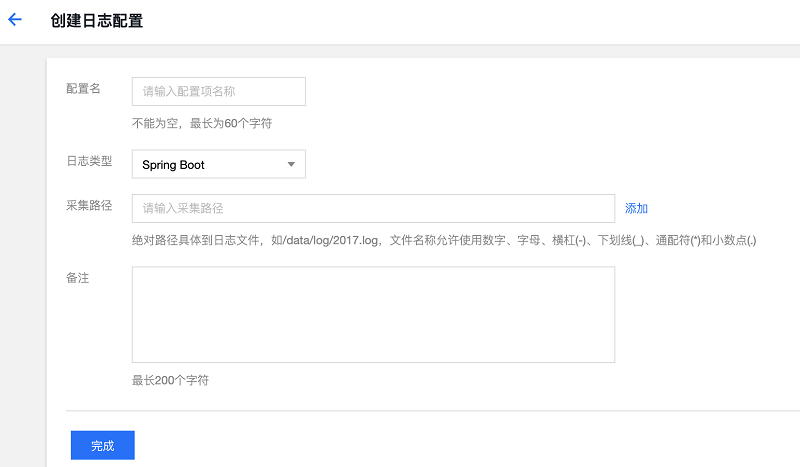
- 名称:填写日志配置名称,不超过 60 个字符。
- 日志类型:根据应用程序的日志类型选择一种日志类型,目前支持 Spring boot、 Nginx Access 、自定义logback、自定义log4j、 自定义log4j2 、单行/多行文本、无解析规则七种类型。
- 采集路径:设置您的日志采集路径,可配置一个或者多个日志采集路径。目前支持绝对路径具体到日志文件,如/data/log/2017.log,文件名称允许使用数字、字母、横杠
-、下划线_、通配符\*和小数点.。日志文件必须具有文件后缀,文件名和目录支持通配符,如/data/log/*.log或/var/log/*/*.log。 - 日志格式:当日志类型为“自定义 logback”、“自定义 log4j”、“自定义log4j2” 及 “单行/多行文本”时
注意:
- 若要实现调用链与业务日志联动,部署组关联的日志配置项必须遵守日志格式规范。
- Spring Boot 格式默认可以支持日志调用链联动。
- 自定义 Logback、自定义 Log4j、自定义 Log4j2 和单行/多行文本格式日志需要日志 pattern 中添加 %trace 才可以支持日志和调用链联动。
- Nginx Access 和无解析规则格式日志无法支持日志和调用链联动。
设置日志格式后,您可以通过“格式解析”功能,检验当前的设置是否正确:
- 单击【格式解析】,打开日志格式解析弹框。

- 复制部分日志内容粘贴在“日志内容”区域,单击【解析】,查看“解析结果”区域的输出是否符合预期。
 备注:选填,日志配置项的描述信息。
备注:选填,日志配置项的描述信息。 - 单击【提交】完成创建。
默认日志配置项
TSF 提供默认日志配置项,格式是 Spring Boot。日志路径包括三部分,相对于应用启动路径:
./*.log./log/*.log./logs/*.log用户可以在微服务应用的配置文件中配置logging.file为上述任意一个路径,然后在创建部署组时,选择默认日志配置项default-log-config。
注意:
默认日志配置项仅适用于虚拟机部署的应用。
部署组关联日志配置项
部署组关联日志配置项有两个入口:
- 用户可以在创建应用时将日志配置项关联到应用。
- 在日志配置项列表,右侧操作栏中单击【发布规则】。
- 创建部署组时选择日志配置项*
- 登录 TSF 控制台。
- 在左侧导航栏,单击【部署组】。
- 单击【新建部署组】,在弹出框中选择关联的日志配置项。

- 单击【提交】。
在日志配置项列表发布配置
- 登录 【TSF 控制台】。
- 在左侧导航栏 ,单击【日志服务】>【日志配置】。
- 在日志配置页,单击操作列的【发布规则】。
- 选择要绑定的部署组。

- 单击【提交】完成发布。
删除日志配置项
当日志配置项没有被其他部署组关联时,才可以删除日志配置项。
- 登录 【TSF 控制台】 。
- 在左侧导航栏,单击【日志服务】>【日志配置】。
- 在日志配置页,单击操作列的【更多】>【删除】。

- 在删除确认框中单击【确认】,即可删除日志配置项。

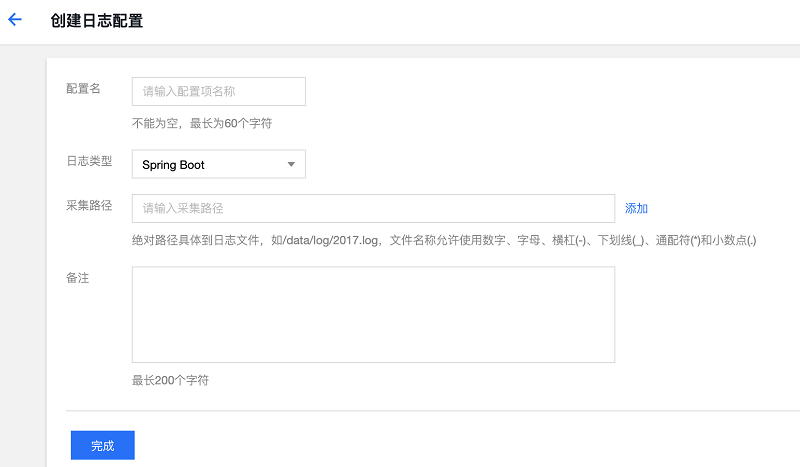

 备注:选填,日志配置项的描述信息。
备注:选填,日志配置项的描述信息。

